《企业微信》怎么创建群聊?对于企业微信APP来说是一款专门帮助企业管理的软件,其中有很多项目主管需要邀请小组成员加入群聊,这样可以更加方便的让同项目小组成员进行沟通,可能用户是第一次使用企业微信,不知道具体的创建群聊方法,下面71游戏网小编为大家带来《企业微信》创建群聊方法介绍,一起来看看吧。

1、首先用户打开企业微信APP。
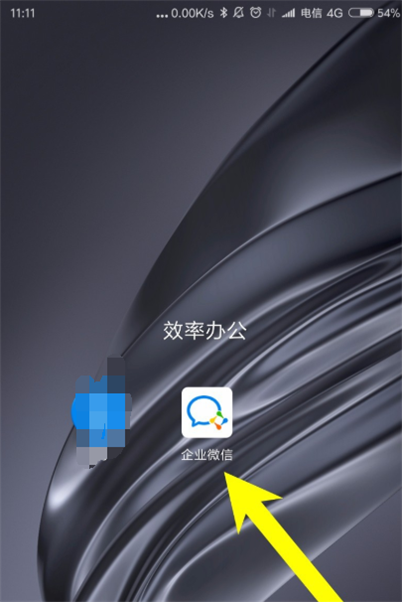
2、在企业微信界面中,点击右上角的加号图标。
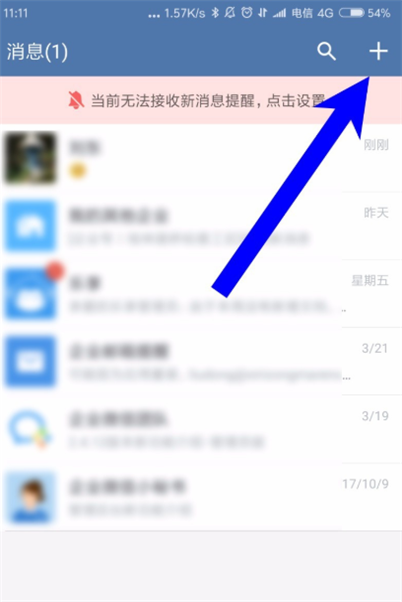
3、这里用户选择发起群聊即可。
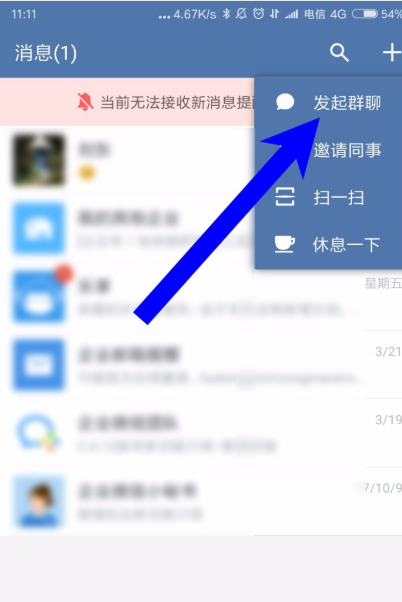
4、在这里用户可以选择企业通讯录。
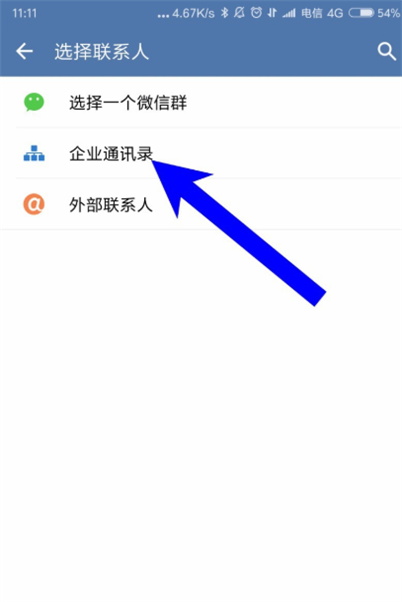
5、然后邀请自己需要邀请的人员即可。
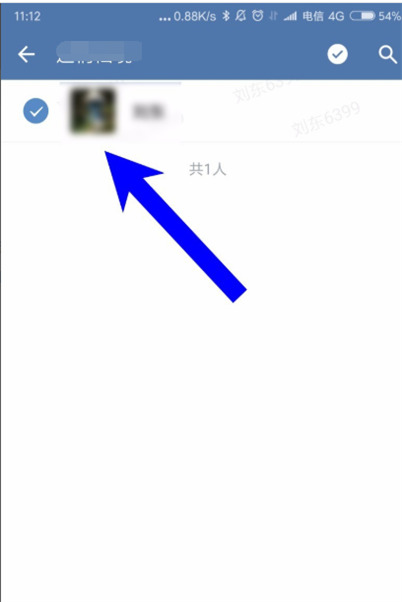
6、这里可以看到,我们已经成功创建群聊了。
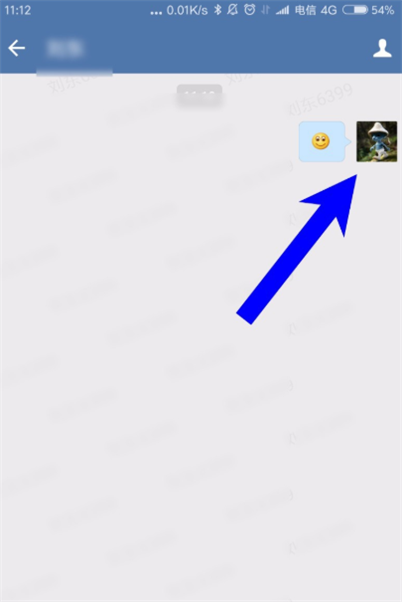
以上就是小编整理的关于《企业微信》创建群聊方法介绍的全部内容,更多游戏攻略请持续关注71游戏网!
上一个:《58同城》简历投递方法
下一个:《58同城》信息关闭方法